Kako nastaviti ponavljajoče se srečanje v Teams

Ali potrebujete načrtovanje ponavljajočih se srečanj na MS Teams z enakimi člani ekipe? Naučite se, kako nastaviti ponavljajoče se srečanje v Teams.
Če ste sredi videokonference Teams, vendar ne želite, da vas drugi slišijo, lahko preprosto uporabite možnost Izklop zvoka . Na žalost se mnogi uporabniki bojijo, da bi jih ekipe še vedno lahko slišale, tudi če se utišajo. Osvetlimo to zmedeno idejo, zaradi katere je toliko uporabnikov neprijetno.
Ko je mikrofon izklopljen, vas nihče ne sliši, kar vključuje Microsoft Teams. Ko pritisnete možnost Izklop zvoka, ekipe ne bodo posnele nobenega zvočnega vhoda iz vašega mikrofona. Bodite prepričani, da vas nihče od udeležencev sestanka ne sliši.
Če ste študent in obiskujete spletne razrede, vas učitelji ne slišijo, če utišate. Če pa želite biti popolnoma prepričani, da vas nihče ne sliši, uporabite fizični gumb mikrofona, da se izklopite. Ne pozabite, da če vas drug uporabnik Teams utiša, ne morete videti, kdo je bil .
Številni uporabniki Teams so navedli primere iz resničnega življenja iz lastnih izkušenj. Pojasnili so, zakaj menijo, da jih aplikacija nenehno posluša, tudi če je nemo.
Ko je vaš mikrofon izklopljen in ste tihi, na zaslonu ni nobenih obvestil Teams. Če pa začnete govoriti z izklopljenim mikrofonom, bo Teams prikazal opozorilo, ki pravi: »Vaš mikrofon je izklopljen«.
Torej, kako aplikacija ve, da govorite, če je mikrofon izklopljen? Mnogi uporabniki so prepričani, da ta opozorila dokazujejo, da Teams vedno posluša uporabnike, vsaj med klici, podobno kot Amazonova Alexa .
No, to opozorilo preprosto nakazuje, da Teams zazna vhod iz vašega mikrofona, vendar ga ne oddaja. Zmanjšajte občutljivost mikrofona, da se znebite opozoril. Upoštevajte, da mikrofon za srečanje onemogočite samo, ko izklopite mikrofon svoje ekipe. Vaš sistemski mikrofon še vedno zajema vhod; zato lahko ekipe prikažejo ta opozorila. Izklopite tudi sistemski mikrofon in ne boste prejemali nobenih opozoril.
Z desno tipko miške kliknite ikono zvočnika v opravilni vrstici in kliknite Zvoki .
Kliknite zavihek Snemanje .
Z desno tipko miške kliknite svoj mikrofon in izberite Onemogoči .
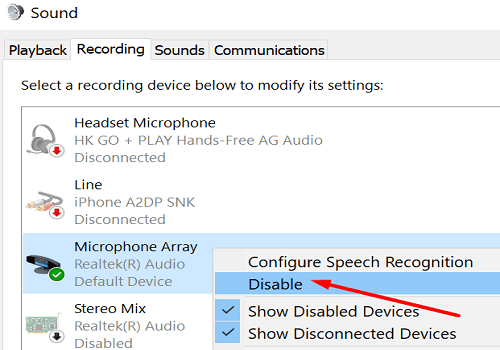
Mimogrede, mnogi uporabniki se tudi sprašujejo, ali lahko njihov delodajalec uporabi Teams za vohunjenje za njimi . Največkrat tako imenovano "vohunjenje" pomeni le, da vaš delodajalec beleži dejavnosti, povezane z delom. In imajo popolno pravico do tega.
Ko se utišate v Teams, vas drugi udeleženci sestanka ne slišijo. Upoštevajte, da ko utišate mikrofon svoje ekipe, izključite samo mikrofon za srečanje. Vaš sistemski mikrofon ni izklopljen.
Ste že kdaj doživeli nenavadne epizode, ko so vas drugi udeleženci srečanja slišali kljub temu, da ste bili tihi? Povejte nam več o svojih izkušnjah v spodnjih komentarjih.
Ali potrebujete načrtovanje ponavljajočih se srečanj na MS Teams z enakimi člani ekipe? Naučite se, kako nastaviti ponavljajoče se srečanje v Teams.
Ali pogosto vidite napako Opravičujemo se, nismo se mogli povezati z vami na MS Teams? Preizkusite te napotke za odpravljanje težav in se znebite te težave zdaj!
Trenutno ni mogoče onemogočiti anonimnih vprašanj v Microsoft Teams Live Events. Tudi registrirani uporabniki lahko pošiljajo anonimna vprašanja.
Microsoft Teams trenutno ne podržava nativno projiciranje vaših sastanaka i poziva na vaš TV. Ali možete koristiti aplikaciju za zrcaljenje zaslona.
POPRAVEK: koda napake Microsoft Teams 6
Iščete način, kako popraviti odmev Microsoft Teams med sestanki? Uporaba slušalk ali onemogočanje zvočnih izboljšav bi lahko pomagala.
Če čakalne vrste klicev ne delujejo v Microsoft Teams, razmislite o posodobitvi odjemalca Microsoft Teams ali namesto tega uporabite spletno različico.
Če želite odpraviti napako Microsoft Teams v skriptu na tej strani, morate onemogočiti storitve tretjih oseb in izklopiti obvestila o napakah skripta.
Če Microsoft Teams ne izbriše datotek, najprej počakajte še malo, nato počistite predpomnilnik in piškotke iz brskalnika ter obnovite starejšo različico.
Če se Microsoft Teams ne bo povezal s sestankom, boste morali odpraviti težave z internetno povezavo in se prepričati, da noben požarni zid ne blokira dostopa.
Če želite popraviti neznano napako v datoteki Microsoft teams, se odjavite in znova zaženite ekipe, se obrnite na podporo in spletno skupnost, odprite datoteke s spletno možnostjo ali znova namestite MT.
Če v Microsoft Teams ne vidite svojih slikovnih datotek, razmislite o čiščenju predpomnilnika brskalnika ali v celoti spremenite brskalnik.
Če dobite napako Microsoft Teams, nam je žal – naleteli smo na težavo, posodobite aplikacijo in nadaljujte z branjem za več rešitev.
Če želite popraviti kodo napake Microsoft Teams 503, se prijavite prek spletnega odjemalca Microsoft Team, preverite težave s storitvijo, počistite upravitelja poverilnic in se obrnite na podporo.
Če Microsoft Teams ne bo označil klepetov kot prebranih, najprej izklopite vsa obvestila, nato preverite, ali je seja klepeta skrita, ter se odjavite in se znova prijavite.
Če uporabniki iz vaše skupine Microsoft Teams ne morejo oddajati dogodkov v živo za širšo javnost, morate preveriti, ali so nastavljeni pravilniki o dogodkih v živo.
Ali ste dobili Oprostite, ker ste imeli težave pri pridobivanju napake v beležnici? Popravite ga tako, da osvežite uporabniški profil in uporabite drugo aplikacijo.
Če želite odpraviti napako pri napačni zahtevi Microsoft Teams, spremenite priporočene nastavitve samo za branje, preverite združljivost datotek. Spremenite spletni brskalnik ali počistite predpomnilnik brskalnika.
Če želite odpraviti, da Microsoft Teams ne more dodati težav z gostom, preverite težave z zamudo, odobrite težavo z ukazi Powershell in namestite morebitne čakajoče posodobitve.
Če ob poskusu prve prijave dobite kodo napake caa20004, morate omogočiti WS-Trust 1.3 za enotni sosoten namizni odjemalec.
Se sprašujete, kako integrirati ChatGPT v Microsoft Word? Ta vodnik vam pokaže, kako to storiti s pripomočkom ChatGPT za Word v 3 enostavnih korakih.
Tukaj najdete podrobna navodila, kako spremeniti niz uporabniškega agenta v brskalniku Apple Safari za MacOS.
Prikazujemo vam, kako spremeniti barvo osvetlitve za besedilo in besedilna polja v Adobe Readerju s tem korak-po-korak priročnikom.
Ali potrebujete načrtovanje ponavljajočih se srečanj na MS Teams z enakimi člani ekipe? Naučite se, kako nastaviti ponavljajoče se srečanje v Teams.
Želite onemogočiti zaslon za posodobitev programske opreme Apple in preprečiti njegovo pojavljanje na računalniku Windows 11 ali Mac? Preizkusite te metode zdaj!
Če iščete osvežujočo alternativo tradicionalni virtualni tipkovnici, je Samsung Galaxy S23 Ultra odlična rešitev. Z
Odkrijte, kako odpraviti napako OneDrive s kodo 0x8004de88, da boste lahko spet uporabljali svoje oblačne shrambe.
V tem vadnici vam pokažemo, kako spremeniti privzeto nastavitev povečave v Adobe Readerju.
Ali pogosto vidite napako Opravičujemo se, nismo se mogli povezati z vami na MS Teams? Preizkusite te napotke za odpravljanje težav in se znebite te težave zdaj!
Trenutno ni mogoče onemogočiti anonimnih vprašanj v Microsoft Teams Live Events. Tudi registrirani uporabniki lahko pošiljajo anonimna vprašanja.











![Microsoft Teams: Žal nam je - naleteli smo na težavo [Odpravljeno] Microsoft Teams: Žal nam je - naleteli smo na težavo [Odpravljeno]](https://blog.webtech360.com/resources3/images10/image-424-1008181952263.jpg)
![Koda napake Microsoft Teams 503 [REŠENO] Koda napake Microsoft Teams 503 [REŠENO]](https://blog.webtech360.com/resources3/images10/image-182-1008231237201.png)










